Comment changer l'économiseur d'écran sur votre MacBook
Les économiseurs d'écran sont un élément populaire et un excellent moyen de personnaliser votre écran MacBook. Pour choisir un économiseur d'écran, ouvrez les Préférences Système et cliquez sur le bureau Screen Saver icône- puis cliquez sur l'onglet Écran de veille pour afficher les paramètres que vous voyez ici.
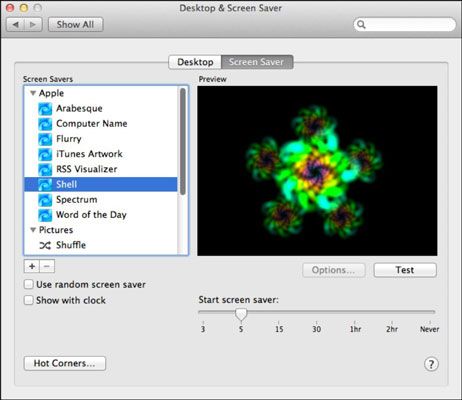
Pour ajouter un module d'économiseur d'écran tiers de telle sorte que tout le monde peut l'utiliser sur un système multi-utilisateurs, le copier dans le dossier Screen Savers dans le dossier Bibliothèque de haut niveau. Pour garder égoïstement que économiseur pour vous tout seul, copiez-le dans l'écran de votre compte d'utilisateur dossier Savers (qui se trouve dans le dossier Bibliothèque de votre dossier d'accueil).
Pour accéder à votre dossier Bibliothèque, maintenez la touche Option enfoncée tout en cliquant sur le menu Aller dans le menu du Finder négociation puis cliquez sur l'option de menu Bibliothèque qui apparaît.
Cliquez sur une des entrées de la colonne Savers d'écran pour afficher une vignette de l'effet. Sélection de l'utilisation de l'écran de veille aléatoire case traverse 'em all, naturellement. Vous pouvez également tester l'apparence du module d'économiseur en cliquant sur le test button- l'écran de veille est activé jusqu'à ce que vous bougez la souris ou appuyez sur une touche.
Pour garder un œil sur l'heure actuelle, cliquez sur Afficher avec case à cocher de l'horloge pour le sélectionner. Lion ajoute un affichage de l'horloge à tout économiseur d'écran.
Beaucoup économiseurs d'écran vous permettent de singe avec leurs paramètres. Si le bouton Options est activé (non grisées), cliquez dessus pour voir comment vous pouvez modifier les effets.






